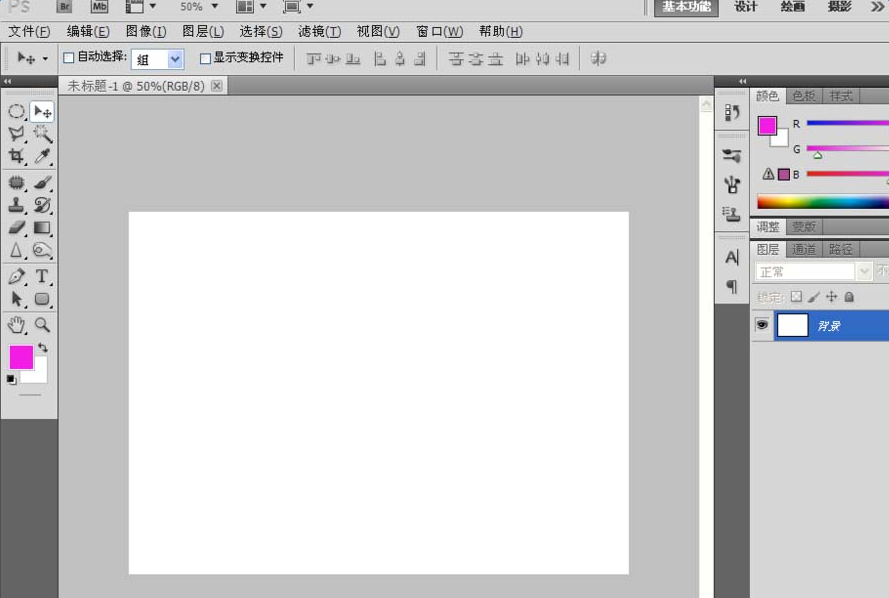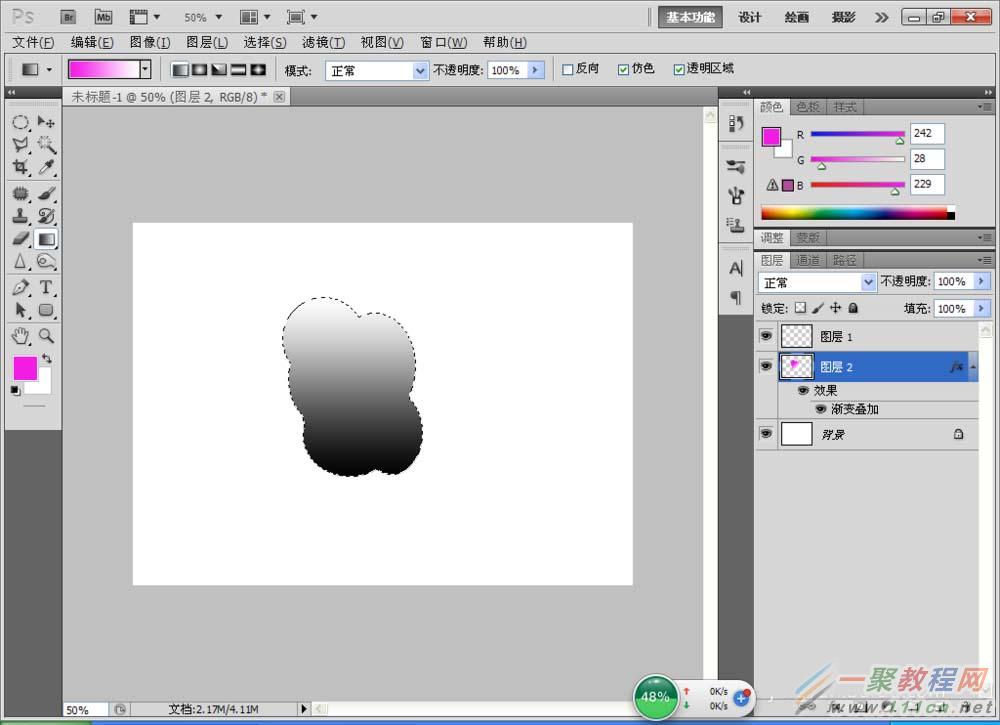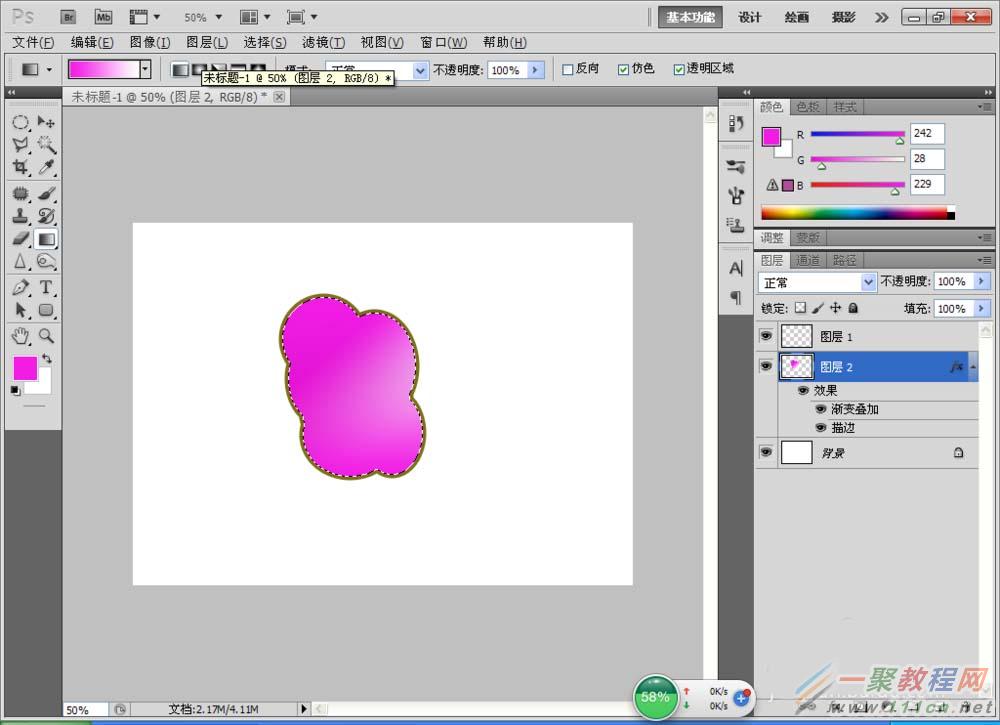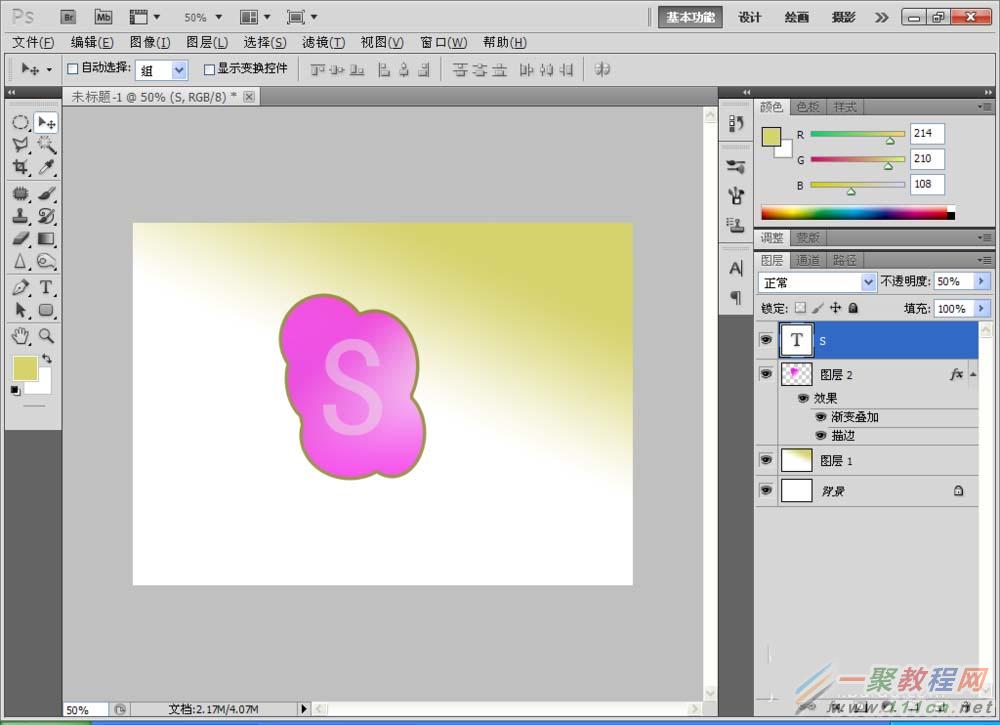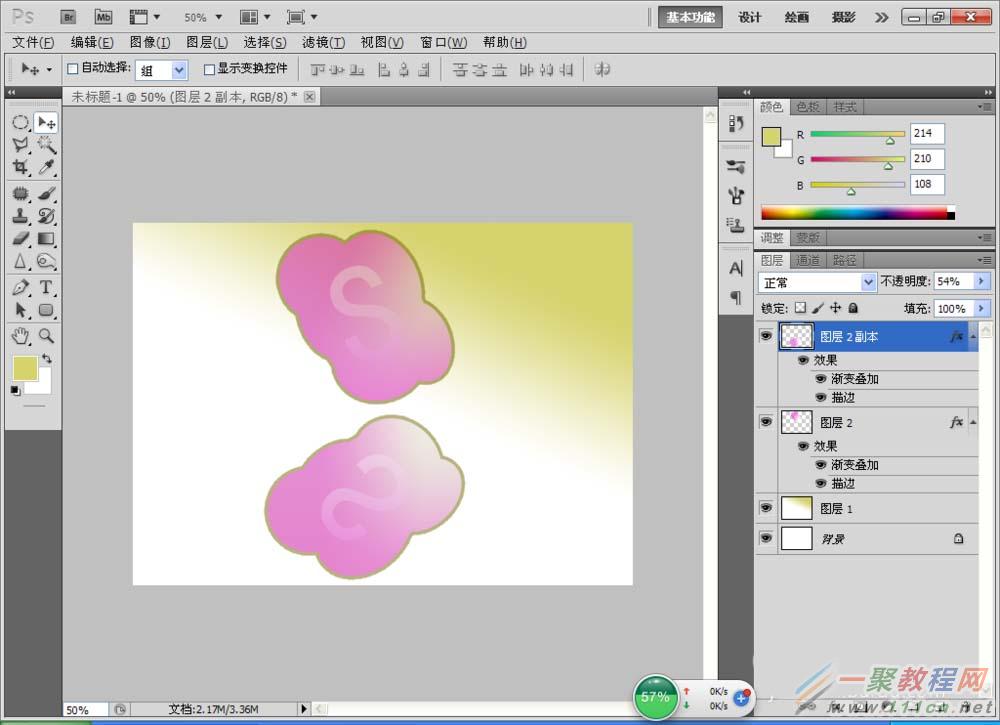最新下载
热门教程
- 1
- 2
- 3
- 4
- 5
- 6
- 7
- 8
- 9
- 10
PS渐变叠加怎么用?PS怎么使用渐变叠加效果设计图标?
时间:2022-06-28 18:30:02 编辑:袖梨 来源:一聚教程网
PS渐变叠加如何使用?本篇文章小编给大家分享一下PS使用渐变叠加效果设计图标教程,对此感兴趣的小伙伴们可以来看看。
1、新建一个800*600像素的白色背景。
2、选择钢笔工具,勾画路径,绘制选区,双击图层样式,添加渐变叠加的效果,选用黑白渐变。
3、再次双击图层,选择描边3像素,填充颜色为黄色。
4、再次进行粉色到白色之间的渐变效果。
5、输入S文字,填充白色,选择背景层,输入黄色到白色的渐变。
6、设置图层不透明度为百分之50,然后复制一个图层,进行旋转,将图层的不透明度设置数值为50。
相关文章
- 王者荣耀梦回西游活动怎么玩 王者荣耀梦回西游皮肤返场抽奖活动介绍 05-02
- 原神4.6七圣召唤热斗模式开启时间 原神4.6七圣召唤列阵斗巧活动介绍 05-02
- 百英雄传角色怎么快速升级 05-02
- 王者荣耀梦回西游活动怎么玩 05-02
- 庄园领主第二领地快速扩建方法 05-02
- 原神4.6七圣召唤热斗模式开启时间 05-02